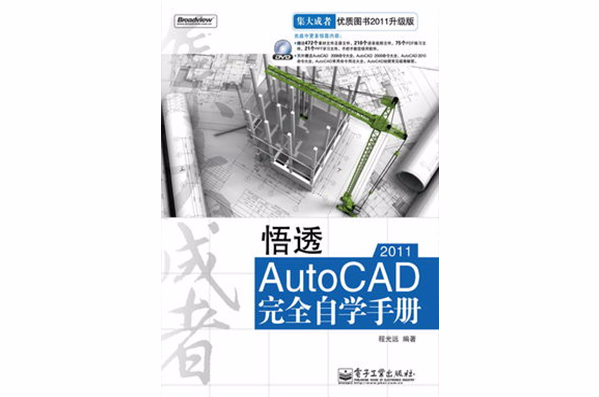《悟透AutoCAD 2011完全自學手冊》是程光遠2011年5月編寫的圖書,該書詳細介紹了AutoCAD 2011 軟體的新增功能,具有結構完整、信息量大、內容實用等特點。
基本介紹
- 書名:悟透AutoCAD 2011完全自學手冊
- 作者:程光遠編著
- ISBN: 978-7-121-13038-0
- 頁數:508頁
- 定價:59.80元 (含DVD光碟1張)
- 出版社:2011年5月出版
- 開本:16開
宣傳語,內 容 簡 介,前 言,目 錄,
宣傳語
優質圖書2011升級版
內 容 簡 介
本書主要包括AutoCAD 2011軟體簡介、繪圖環境設定、基礎繪圖操作、對象特性、基本二維圖形的繪製、尺寸約束、編輯對象、注釋圖形、圖塊、數據共享、三維基礎繪圖、曲面造型、三維格線繪製、三維對象編輯、三維顯示效果、信息查詢、列印出圖,以及各種行業設計綜合實例。通過本書的學習,可以輕鬆地解決最嚴峻的設計挑戰,幫助您更快地將創意變為現實。
本書既適合初級用戶入門學習,也適合中、高級用戶作為參考;既可作為各類職業院校計算機套用技術專業的教材,也可作為計算機培訓班、輔導班和短訓班的教材;對於希望快速掌握AutoCAD繪圖的入門級讀者,也是一本不可多得的參考資料。
前 言
AutoCAD簡介
AutoCAD是由美國Autodesk公司於20世紀80年代初為微機上套用CAD技術而開發的繪圖程式軟體包,經過不斷的完善,現已經成為國際上廣為流行的繪圖工具。 它具有完善的圖形繪製及強大的圖形編輯功能,可採用多種方式進行二次開發或用戶定製,可進行多種圖形格式的轉換,具有較強的數據交換能力,同時支持多種硬體設備和操作平台。 AutoCAD可以繪製任意二維和三維圖形,並且同傳統的手工繪圖相比,用AutoCAD繪圖速度更快,它已經在航空航天、造船、建築、機械、電子、化工、美工、輕紡等很多領域得到了廣泛套用,並取得了豐碩的成果和巨大的經濟效益。
本書內容
本書以穿插案例的形式,詳細介紹了AutoCAD最新版本——AutoCAD 2011的主要功能和使用方法。具體介紹如下。
根據需求繪製圖形:運用二維圖形、三維圖形的繪製和編輯等命令,來繪製各種二維或三維圖形,如實體造型、格線模型、曲面造型等。
參數化繪圖:AutoCAD參數化繪圖功能可以幫助您縮短大量設計修改時間。幾何及尺寸約束能夠讓對象間的特定關係和尺寸保持不變,即使它們被改變!
高效繪圖:用圖塊相關命令提高繪圖速度,並且能夠大大減少檔案的存儲容量。
注釋圖形:用戶可以用圖案填充、文本編輯、表格等命令給圖形添加注釋信息。可以根據自己的需求使用熟悉的AutoCAD工具注釋圖形,使所繪製圖形更加專業。
數據共享:用外部參照、設計中心等命令將其他圖形中有用的信息插入或複製到當前圖形中。這樣可以使已有的資源得到再利用和共享,並且提高了圖形管理和圖形設計的效率,簡化繪圖過程。
工程製作:介紹實踐過程中常用到的內容,主要包括查詢、測量、出圖,以及各專業相關實例。
本書特色
知識體系完備:對AutoCAD 2011重要的知識點極少遺漏,幾乎涵蓋一切常用技巧,並對所有技巧進行地毯式講解。
緊密結合實際:本書以職業為導向,以設計為目標,將成為未來工程師的有力助手。
實例驅動:專業大型綜合案例、工程師實踐案例、教你學案例相互結合,講解細緻,使讀者邊學邊練,由練而精。
附帶技巧:書中附帶多個實用技巧,在第一時間幫助讀者提升軟體使用水平。
豐富的光碟檔案:包括所有驅動案例的素材檔案、效果檔案和演示錄像。
使用新穎的案例:設計人們日常生活中常見的物品並進行詳細講解,貼近生活易於讀者理解,與以往AutoCAD書籍慣用舊式零件案例全然不同。
本書讀者
初學AutoCAD的讀者,通過本書達成人生的職業規劃。
大專院校畢業生,打算通過自學軟體進行專業充電。
有志於成為工程師的人員。
普通的工廠工人,打算通過各類案例的學習提升自己的價值,以謀求職業上進一步發展。
本書可作為大中專院校或社會培訓AutoCAD的理想教材。
致謝
本書的編寫是一個不斷解決困難的過程,為了打造一部卓爾不群的優秀作品,許多人夜以繼日地工作,灑下了辛勤的汗水。
本書由王英祥和程光遠編著。另外為了使本書儘可能滿足讀者的需要,許多人付出了辛勤的勞動,在此感謝鄧秀娟和葉舟對本書所做的努力,感謝博文視點編輯林瑞和對本書的策劃及前期指導,感謝編輯王靜對本書的編輯,更要感謝各位讀者選擇本書作為您學習路上的啟明燈!
雖然作者投入了大量的時間和精力於本書的編寫、校訂工作,但百密難免一疏,懇請讀者批評指正,如果在閱讀本書中遇到問題,可通過以下方式聯繫作者,我們會竭盡所能為您解答。
目 錄
起 步 篇
第 1 章 學前案例,鳥瞰精彩 1
1.1 “雨傘圖案”繪製解讀 2
1.2 繪製傘邊 2
1.3 繪製輻條 2
1.4 繪製傘柄 3
第 2 章 繪圖前環境設定 4
2.1 設定坐標系 5
2.1.1 世界坐標系 5
2.1.2 用戶坐標系 6
2.2 設定圖形單位和界限 6
2.2.1 設定圖形單位 6
2.2.2 設定圖形界限 7
2.3 配置繪圖系統 7
2.3.1 顯示配置 8
2.3.2 打開和保存配置 11
2.3.3 系統配置 13
2.3.4 用戶系統配置 14
2.3.5 草圖配置 18
2.2.6 選擇配置 20
2.4 管理樣板檔案 23
2.4.1 生成樣板檔案 23
2.4.2 使用樣板檔案 23
2.5 系統變數 24
第 3 章 精通基礎繪圖操作 25
3.1 命令調用方式 26
3.1.1 使用鍵盤調用命令 26
3.1.2 使用工具列調用命令 27
3.1.3 使用下拉選單調用命令 27
3.1.4 使用快捷選單調用命令 28
3.1.5 使用動態輸入調用命令 28
3.2 坐標輸入方式 30
3.2.1 直徑坐標 30
3.2.2 極坐標 30
3.3 捕捉對象 31
3.3.1 “對象捕捉”工具列 31
3.3.2 對象捕捉的設定 32
3.3.3 使用對象捕捉模式 33
3.4 使用極軸 33
3.4.1 使用正交模式繪製圖形 34
3.4.2 使用極軸追蹤繪製圖形 34
3.5 視圖顯示控制 35
3.5.1 視圖平移和縮放 35
3.5.2 命名視圖的使用 37
3.5.3 重畫和重生成命令 39
3.5.4 鳥瞰視圖 40
3.5.5 平鋪視圖 41
3.6 動態輸入 42
3.7 柵格 44
第 4 章 對象特性 46
4.1 顯示和更改對象特性 47
4.2 特性匹配 48
4.3 圖層 49
4.3.1 新建和刪除圖層 50
4.3.2 設定圖層的名稱、顏色、線型和線寬 52
4.3.3 設定圖層顯示狀態 55
4.3.4 設定當前圖層 56
4.3.5 過濾圖層 57
4.4 圖形對象的基本特性 58
4.4.1 設定顏色 58
4.4.2 設定線型 60
4.4.3 設定線寬 61
第 5 章 基本二維圖形繪製 63
5.1 繪製點和直線 64
5.1.1 繪製點 64
5.1.2 繪製直線 66
5.2 繪製射線和構造線 67
5.2.1 繪製射線 67
5.2.2 繪製構造線 68
5.3 繪製圓、圓弧和圓環 69
5.3.1 繪製圓 69
5.3.2 繪製圓弧 73
5.3.3 繪製圓環 76
5.4 繪製橢圓和橢圓弧 77
5.4.1 繪製橢圓 77
5.4.2 繪製橢圓弧 79
5.5 繪製矩形和正多邊形 80
5.5.1 繪製矩形 80
5.5.2 繪製正多邊形 82
5.6 繪製多段線 84
5.7 繪製多線 86
5.8 徒手繪圖 88
5.9 樣條曲線 89
5.10 修訂雲線 90
5.11 高端技巧 91
5.12 感受AUTOCAD的精彩——繪製臉盆 91
第 6 章 尺寸約束 93
6.1 約束設定 94
6.2 幾何約束 95
6.2.1 套用幾何約束 95
6.2.2 98
6.3 推斷幾何約束 100
6.4 自動約束 100
6.5 標註約束 101
6.5.1 套用標註約束 102
6.5.2 標註約束的顯示 104
6.5.3 約束設計(參數管理器) 104
6.6 刪除約束 106
6.7 高端技巧 106
6.8 感受AUTOCAD的精彩——參數化波叉二視圖 107
第 7 章 編輯對象 109
7.1 對象選擇 110
7.1.1 用拾取框選擇對象 110
7.1.2 用矩形框選擇對象 110
7.1.3 用快速選擇對話框選擇對象 110
7.2 放棄和重做 111
7.2.1 放棄命令 111
7.2.2 重做命令 112
7.3 複製對象 112
7.3.1 複製圖形對象 112
7.3.2 鏡像圖形對象 113
7.3.3 偏移圖形對象 114
7.3.4 陣列圖形對象 115
7.4 調整對象位置 117
7.4.1 移動圖形對象 117
7.4.2 旋轉圖形對象 119
7.5 調整對象形狀 120
7.5.1 縮放圖形對象 120
7.5.2 拉伸圖形對象 121
7.5.3 拉長圖形對象 122
7.5.4 修剪圖形對象 123
7.5.5 延伸圖形對象 124
7.5.6 打斷圖形對象 124
7.5.7 分解圖形對象 126
7.5.8 刪除圖形對象 126
7.5.9 倒角和圓角 126
7.6 利用夾點編輯圖形對象 128
7.6.1 設定夾點 129
7.6.2 利用夾點拉伸圖形對象 129
7.6.3 利用夾點移動或複製圖形對象 130
7.6.4 利用夾點旋轉圖形對象 131
7.6.5 利用夾點縮放圖形對象 132
7.6.6 利用夾點鏡像圖形對象 133
7.7 編輯多段線、多線和樣條曲線 134
7.8 高端技巧 135
7.9 感受AUTOCAD的精彩——繪製吊鉤 136
第 8 章 注釋圖形 140
8.1 圖案填充 141
8.1.1 利用HATCH命令進行圖案填充 141
8.1.2 使用漸變色填充圖案 145
8.1.3 孤島 147
8.2 文字 148
8.2.1 文字樣式 148
8.2.2 標註單行文字 152
8.2.3 標註多行文字 156
8.2.4 標註特殊符號 161
8.3 表格 162
8.3.1 表格樣式 162
8.3.2 創建和編輯表格 164
8.3.3 使用Excel生成表格 167
8.4 尺寸標註 168
8.4.1 尺寸標註樣式設定 169
8.4.2 線性尺寸標註 180
8.4.3 圓弧尺寸標註 186
8.4.4 角度尺寸標註 190
8.4.5 坐標標註 191
8.4.6 圓心標註 192
8.4.7 快速引線標註 193
8.4.8 快速標註 196
8.4.9 尺寸標註編輯 197
8.4.10 形位公差標註 203
8.5 高端技巧 205
8.6 感受AUTOCAD的精彩——填充滑輪支座裝配圖 205
第 9 章 圖塊批 208
9.1 圖塊操作 209
9.1.1 創建塊和塊檔案 209
9.1.2 插入塊 212
9.2 塊的嵌套 215
9.3 將數據附著到塊上(塊屬性) 215
9.3.1 定義屬性 216
9.3.2 編輯屬性值 217
9.3.3 插入帶有屬性的塊 219
9.3.4 增強屬性編輯器和塊編輯器 220
9.4 動態塊 222
9.5 高端技巧 227
9.6 感受AUTOCAD的精彩——定義並插入粗糙度
符號圖塊 228
第 10 章 數據共享 231
10.1 外部參照 232
10.1.1 引用外部參照 232
10.1.2 綁定外部參照 233
10.1.3 裁剪外部參照 235
10.1.4 編輯外部參照 236
10.2 設計中心 237
10.2.1 設計中心界面 238
10.2.2 使用設計中心查找內容 239
10.2.3 使用設計中心打開檔案 240
10.2.4 使用設計中心插入檔案 240
10.2.5 使用收藏夾 242
10.3 PDF檔案的無縫轉換 243
10.3.1 輸出PDF檔案 243
10.3.2 將檔案附著為參考底圖 245
10.4 動作錄製器 248
10.5 數據提取 252
10.6 高端技巧 255
10.7 感受AUTOCAD的精彩——套用設計中心管理
與共享零件圖 255
第 11 章 三維基礎繪圖 258
11.1 三維坐標系 259
11.1.1 三維世界坐標系 259
11.1.2 三維用戶坐標系 260
11.1.3 管理用戶坐標系 261
11.2 三維圖形的視圖觀察 262
11.2.1 標準視圖觀察 262
11.2.2 設定視點 263
11.2.3 三維動態觀察 264
11.2.4 多視口觀察 265
11.2.5 Steering Wheels 266
11.3 繪製三維實體 268
11.3.1 長方體 268
11.3.2 球體 269
11.3.3 圓柱體 270
11.3.4 圓錐體 270
11.3.5 楔體 271
11.3.6 圓環體 272
11.3.7 通過二維對象拉伸獲得三維實體 272
11.3.8 通過二維對象旋轉獲得三維實體 274
11.3.9 獲取三維實體的截面 274
11.3.10 剖切三維實體 275
11.4 高端技巧 276
11.5 感受AUTOCAD的精彩——繪製螺母 277
第 12 章 曲面造型(new) 279
12.1 創建程式曲面 280
12.1.1 創建平面曲面 280
12.1.2 創建格線曲面 281
12.1.3 對曲面進行過渡操作 281
12.1.4 修補曲面 282
12.1.5 對曲面進行偏移操作 283
12.1.6 將對象轉換為程式曲面 284
12.2 創建NURBS曲面 285
12.2.1 通過放樣創建 NURBS 曲面 285
12.2.2 將實體轉換為 NURBS 曲面 286
12.2.3 將格線對象轉換為NURBS曲面 286
12.3 高端技巧 287
12.4 感受AUTOCAD的精彩——繪製門把手外形曲面 287
第 13 章 三維格線繪製 290
13.1 標準三維格線圖元 291
13.2 三維面 294
13.3 從其他對象構造格線 295
13.3.1 直紋格線 295
13.3.2 平移格線 296
13.3.3 旋轉格線 297
13.3.4 邊界格線 298
13.4 高端技巧 298
13.5 感受AUTOCAD的精彩——繪製水杯外形 299
第 14 章 三維對象編輯 301
14.1 布爾運算 302
14.1.1 並集運算 302
14.1.2 差集運算 302
14.1.3 交集運算 303
14.2 倒角與倒圓角 304
14.2.1 倒角 304
14.2.2 倒圓角 306
14.3 三維圖形操作 307
14.3.1 三維陣列 307
14.3.2 三維鏡像 308
14.3.3 三維旋轉 309
14.3.4 三維對齊 310
14.4 編輯三維圖形的表面 311
14.4.1 拉伸面 311
14.4.2 移動面 312
14.4.3 偏移面 313
14.4.4 刪除面 314
14.4.5 旋轉面 315
14.4.6 傾斜面 316
14.4.7 複製面 317
14.4.8 著色面 318
14.5 壓印與抽殼 319
14.5.1 壓印 320
14.5.2 抽殼 320
14.6 自由形狀設計 321
14.6.1 平滑格線 321
14.6.2 最佳化格線 323
14.6.3 分割面 324
14.6.4 銳化格線 325
14.6.5 取消銳化 326
14.6.6 重塑格線子對象形狀 326
14.6.7 將格線對象轉換為三維實體或曲面 328
14.7 高端技巧 329
14.8 感受AUTOCAD的精彩——繪製笛子 329
第 15 章 三維顯示效果 331
15.1 消隱 332
15.2 視覺樣式 332
15.3 視覺樣式管理器 335
15.4 相機設定與動畫 342
15.4.1 相機設定 342
15.4.2 創建運動路徑動畫 344
15.5 渲染 346
15.5.1 設定材質 346
15.5.2 設定光源 350
15.5.3 設定貼圖 355
15.5.4 渲染環境 356
15.5.5 高級渲染設定 357
15.6 高端技巧 357
15.7 感受AUTOCAD的精彩——用相機觀察“公共汽車
吊把”三維視圖 358
第 16 章 信息查詢 360
16.1 查詢距離 361
16.2 查詢面積 361
16.2.1 查詢方式 362
16.2.2 使用方法 362
16.3 查詢體積 364
16.4 查詢圖形對象信息 365
16.4.1 圖形對象信息包含的內容 365
16.4.2 列表命令的啟動方式 365
16.6 感受AUTOCAD的精彩——計算商品房戶型圖中
各房間面積 366
第 17 章 列印出圖 369
17.1 模型空間與圖紙空間 370
17.1.1 模型空間與圖紙空間的概念 370
17.1.2 模型空間與圖紙空間的切換 371
17.2 圖紙布局 372
17.3 列印樣式 375
17.3.1 列印樣式的概念 375
17.3.2 列印樣式表的使用 375
17.4 頁面設定管理器 378
17.4.1 創建和管理頁面設定 379
17.4.2 選擇列印設備 382
17.4.3 設定圖紙尺寸 384
17.4.4 設定列印區域 388
17.4.5 設定列印位置 389
17.4.6 設定列印比例 389
17.4.7 設定列印方向 392
17.4.8 預覽 395
17.4.9 列印多幅工程圖 396
17.5 圖紙集 398
17.5.1 圖紙集管理器 398
17.5.2 創建圖紙集 399
17.5.3 整理圖紙集 400
17.6 高端技巧 401
17.7 感受AUTOCAD的精彩——批量虛擬列印戶型
填色圖 402
第 18 章 機械設計綜合實例 405
18.1 齒輪軸的各零件的三維模型及裝配 406
18.1.1 案例解讀 406
18.1.2 繪製軸的三維模型 406
18.1.3 繪製齒輪的三維模型 410
18.1.4 齒輪軸的裝配 413
18.2 繪製齒輪軸零件圖 414
18.2.1 案例解讀 415
18.2.2 創建樣板檔案 415
18.2.3 繪製軸零件圖 419
18.2.4 繪製齒輪零件圖 424
18.3 繪製齒輪軸裝配圖 426
18.3.1 案例解讀 426
18.3.2 操作步驟 427
第 19 章 工業設計綜合實例 429
19.1 直板手機的三維造型設計 430
19.1.1 案例解讀 430
19.1.2 要點流程 430
19.1.3 操作步驟 430
19.1.4 總結 433
19.2 數位相機的三維造型設計 434
19.2.1 案例解讀 434
19.2.2 要點流程 434
19.2.3 操作步驟 434
19.2.4 總結 438
19.3 液晶顯示器的三維造型設計 438
19.3.1 案例解讀 438
19.3.2 要點流程 438
19.3.3 操作步驟 439
19.3.4 總結 446
第 20 章 建築設計綜合實例 447
20.1 安置房平面圖的繪製 448
20.1.1 案例解讀 448
20.1.2 要點流程 448
20.1.3 操作步驟 449
20.2 室內裝飾平面布置圖的設計 462
20.2.1 案例解讀 462
20.2.2 要點流程 462
20.2.3 操作步驟 463
附錄A 常見AutoCAD操作疑難技巧 468
案 例 目 錄
起 步 篇
手把手案例2-1:改變背景顏色 14
手把手案例3-1:利用動態輸入繪製正五邊形 33
手把手案例3-2:分別使用四種坐標畫出長方形 34
手把手案例3-3:使用極軸追蹤畫斜線 39
手把手案例4-1:設定對象特性 53
手把手案例4-2:創建/刪除圖層 54
手把手案例4-3:設定圖層名稱 56
手把手案例4-4:修改圖層顏色 57
手把手案例4-5:修改圖層線型 57
手把手案例4-6:修改圖層線寬 59
手把手案例4-7:設定當前圖層 61
手把手案例5-1:利用定數等分點等分圖形 69
手把手案例5-2:利用定距等分點等分直線 70
手把手案例5-3:使用直線命令繪製正五邊形 70
手把手案例5-4:繪製射線 71
手把手案例5-5:繪製構造線 72
手把手案例5-6:使用“圓心、半徑”方法繪製一個圓 73
手把手案例5-7:使用“兩點”方法繪製一個圓 74
手把手案例5-8:使用“三點”方法繪製一個圓 75
手把手案例5-9:使用“相切、相切、半徑”方法繪製圓 75
手把手案例5-10:使用“相切、相切、相切”方法繪製圓 76
手把手案例5-11:使用“三點”方法繪圓弧 77
手把手案例5-12:使用“起點、圓心、端點”方法繪製圓弧 78
手把手案例5-13:使用“圓心、起點、角度”方法繪製門平面圖 79
手把手案例5-14:使用“圓心、起點、弦長”方法繪製圓弧 79
手把手案例5-15:繪製圓環 80
手把手案例5-16:使用“中心點”方法繪製一個橢圓 81
手把手案例5-17:使用“軸、端點”方法繪製一個橢圓 82
手把手案例5-18:使用“旋轉角度”方法繪製一個橢圓 82
手把手案例5-19:繪製橢圓弧 83
手把手案例5-20:繪製800×600的矩形,並設定倒角和圓角 84
手把手案例5-21:使用“內接於圓”方法繪製一個正十邊形 86
手把手案例5-22:使用“外切於圓”方法繪製一個正七邊形 87
手把手案例5-23:使用“兩端點”方法繪製一個正五邊形 88
手把手案例5-24:使用多段線填實三角形 89
手把手案例5-25:使用多線制高900,寬500的拱形 90
手把手案例5-26:將圓形和正邊形轉化為修訂雲線 94
手把手案例6-1:給方頭平鍵二視圖套用幾何約束 101
手把手案例6-2:顯示和隱藏拱形圖形中的約束 103
手把手案例6-3:為方頭平鍵二視圖添加自動約束 105
手把手案例6-4:為浴缸圖形添加標註約束 107
手把手案例6-5:用“參數管理器”選項板編輯參數 109
手把手案例7-1:複製圖形對象 116
手把手案例7-2:鏡像圖形對象 117
手把手案例7-3:根據指定距離進行偏移操作 118
手把手案例7-4:根據指定點進行偏移操作 119
手把手案例7-5:矩形陣列圖形對象 120
手把手案例7-6:環形陣列圖形對象 121
手把手案例7-7:根據基點位移進行移動操作 122
手把手案例7-8:根據指定位置進行移動操作 122
手把手案例7-9:旋轉圖形對象 123
手把手案例7-10:縮放圖形對象 124
手把手案例7-11:拉伸圖形對象 125
手把手案例7-12:拉長圖形對象 126
手把手案例7-13:修剪圖形對象 127
手把手案例7-14:打斷圖形對象 129
手把手案例7-15:分解圖形對象 130
手把手案例7-16:倒角和倒圓角 131
手把手案例7-17:利用夾點編輯把矩形拉伸為三角形 134
手把手案例7-18:利用夾點編輯移動/複製三角形 134
手把手案例7-19:利用夾點編輯旋轉直線段 135
手把手案例7-20:利用夾點編輯縮放圓 136
手把手案例7-21:利用夾點編輯鏡像圓 137
手把手案例8-1:使用HATCH命令填充圖案 145
手把手案例8-2:使用GRADIENT命令以漸變色填充圖案 149
手把手案例8-3:對孤島進行圖案填充 151
手把手案例8-4:創建新的文字樣式 155
手把手案例8-5:重命名文字樣式 156
手把手案例8-6:在圖形中標註單行文字 157
手把手案例8-7:在圖形中編輯單行文字 159
手把手案例8-8:編輯多行文字 164
手把手案例8-9:輸入字元串“2×φ10±0.01” 165
手把手案例8-10:用表格繪製零件參數表格 170
手把手案例8-11:水平、垂直和傾斜標註 185
手把手案例8-12:對齊標註 186
手把手案例8-13:基線標註 188
手把手案例8-14:連續標註 189
手把手案例8-15:半徑尺寸標註 190
手把手案例8-16:直徑尺寸標註 191
手把手案例8-17:標註弧長 192
手把手案例8-18:折彎標註 193
手把手案例8-19:坐標標註 195
手把手案例8-20:圓心標註 196
手把手案例8-21:引線標註 198
手把手案例8-22:編輯標註文字 201
手把手案例8-23:編輯標註 203
手把手案例8-24:編輯對象特性 204
手把手案例8-25:更新標註 205
手把手案例8-26:折斷標註 207
手把手案例9-1:使用BLOCK命令創建塊 213
手把手案例9-2:使用WBLOCK命令創建塊檔案 216
手把手案例9-3:使用INSERT命令插入塊 217
手把手案例9-4:使用MINSERT命令插入塊 218
手把手案例9-5:使用BASE命令設定插入基點 219
手把手案例9-6:使用ATTEDIT命令編輯屬性 221
手把手案例9-7:使用ATTDEF命令定義屬性 222
手把手案例9-8:插入一個帶有屬性的塊 223
手把手案例9-9:修改塊屬性定義 224
手把手案例9-10:使用BEDIT命令創建動態塊 227
手把手案例9-11:向動態塊添加幾何約束和約束參數 230
手把手案例10-1:使用XATTACH命令引用外部參照 236
手把手案例10-2:使用EXTERNALREFERENCES命令綁定外部參照 238
手把手案例10-3:使用XCLIP命令剪裁外部參照 239
手把手案例10-4:使用REFEDIT命令編輯外部參照 240
手把手案例10-5:使用ADCENTER命令插入檔案 245
手把手案例10-6:輸出PDF檔案 249
手把手案例10-7:將PDF附著為參考底圖 251
手把手案例10-8:使用動作錄製器繪製足球 254
手把手案例10-9:使用數據提取命令提取洗手盆塊信息到表格 256
手把手案例11-1:新建一個UCS 264
手把手案例11-2:重命名UCS 265
手把手案例11-3:使用“標準視圖”觀察三維圖形 266
手把手案例11-4:使用“視點預置”命令觀察三維圖形 267
手把手案例11-5:通過羅盤和三軸架設定視點觀察三維圖形 268
手把手案例11-6:動態觀察三維圖形 269
手把手案例11-7:使用多視口觀察三維圖形 270
手把手案例11-8:使用BOX命令繪製長方體 272
手把手案例11-9:使用SPHERE命令繪製球體 273
手把手案例11-10:使用CYLINDER命令繪製圓柱體 274
手把手案例11-11:使用CYLINDER命令繪製圓錐體 275
手把手案例11-12:使用WEDGE命令繪製楔體 275
手把手案例11-13:使用TORUS命令繪製圓環體 276
手把手案例11-14:使用EXTRUDE命令繪製圓環體 277
手把手案例11-15:使用REVOLVE命令繪製實體 278
手把手案例11-16:使用SECTION命令獲取實體截面 278
手把手案例11-17:使用SLICE命令剖切三維實體 280
手把手案例12-1:創建平面曲面 284
手把手案例12-2:創建格線曲面 285
手把手案例12-3:對曲面進行過渡操作 286
手把手案例12-4:修補曲面 287
手把手案例12-5:對曲面進行偏移操作 288
手把手案例12-6:通過放樣創建 NURBS 曲面 289
手把手案例12-7:將實體轉換為 NURBS 曲面 290
手把手案例13-1:創建三維面 299
手把手案例13-2:繪製直紋曲面 299
手把手案例13-3:繪製平移曲面 300
手把手案例13-4:繪製旋轉曲面 301
手把手案例13-5:繪製邊界曲面 302
手把手案例14-1:使用UNION命令對實體作並集運算 306
手把手案例14-2:使用SUBTRACT命令對實體作差集運算 307
手把手案例14-3:使用INTERSECT命令對實體作交集運算 307
手把手案例14-4:使用CHAMFER命令對實體的邊作倒角操作 308
手把手案例14-5:使用FILLET命令對實體的邊作倒圓角操作 310
手把手案例14-6:使用3DARRAY命令作三維矩形陣列操作 311
手把手案例14-7:使用3DARRAY命令作三維環形陣列操作 312
手把手案例14-8:使用MIRROR3D命令作三維鏡像操作 312
手把手案例14-9:使用3DROTATE命令旋轉三維實體 313
手把手案例14-10:使用3DALIGN命令對齊三維實體 314
手把手案例14-11:拉伸三維實體面 316
手把手案例14-12:移動三維實體面 316
手把手案例14-13:偏移三維實體面 318
手把手案例14-14:刪除三維實體面 319
手把手案例14-15:旋轉三維實體面 319
手把手案例14-16:傾斜三維實體面 321
手把手案例14-17:複製三維實體面 322
手把手案例14-18:著色三維實體面 323
手把手案例14-19:壓印操作 324
手把手案例14-20:抽殼操作 325
手把手案例14-21:平滑格線 327
手把手案例14-22:最佳化格線 328
手把手案例14-23:分割面 328
手把手案例14-24:銳化格線 329
手把手案例14-25:取消銳化 330
手把手案例14-26:重塑格線子對象形狀 331
手把手案例15-1:使用HIDE命令編輯三維視圖 336
手把手案例15-2:使用VSCURRENT命令的不同效果顯示三維視圖 338
手把手案例15-3:使用VISUALSTYLES命令按要求設定三維視圖 345
手把手案例15-4:使用RENDER命令渲染三維圖形 350
手把手案例15-5:使用MATERIALS命令為對象設定材質並渲染 351
手把手案例15-6:使用RENDERENVIRONMENT命令渲染環境 360
手把手案例16-1:使用DIST命令測量長度 365
手把手案例16-2:使用AREA命令查詢面積 367
手把手案例16-3:使用MASSPROP命令查詢體積 368
手把手案例16-4:使用LIST命令查詢多段線信息 370
手把手案例17-1:切換圖紙空間與模型空間 376
手把手案例17-2:使用“創建布局嚮導”命令創建布局 377
手把手案例17-3:創建樣式表 380
手把手案例17-4:使用頁面設定管理器新建頁面設定 383
手把手案例17-5:使用A2+圖紙設定頁面布局 389
手把手案例17-6:用浮動視口將圖紙空間中的圖形出圖比例設為1:10 395
手把手案例17-7:在42英寸捲筒紙上列印420毫米×594毫米的圖形 398
手把手案例17-8:預覽設定好的列印頁面,檢查線寬是否正確 400
手把手案例17-9:列印兩張A2圖和一張A1圖 400
手把手案例17-10:創建圖紙集 403
手把手案例17-11:創建子集 404